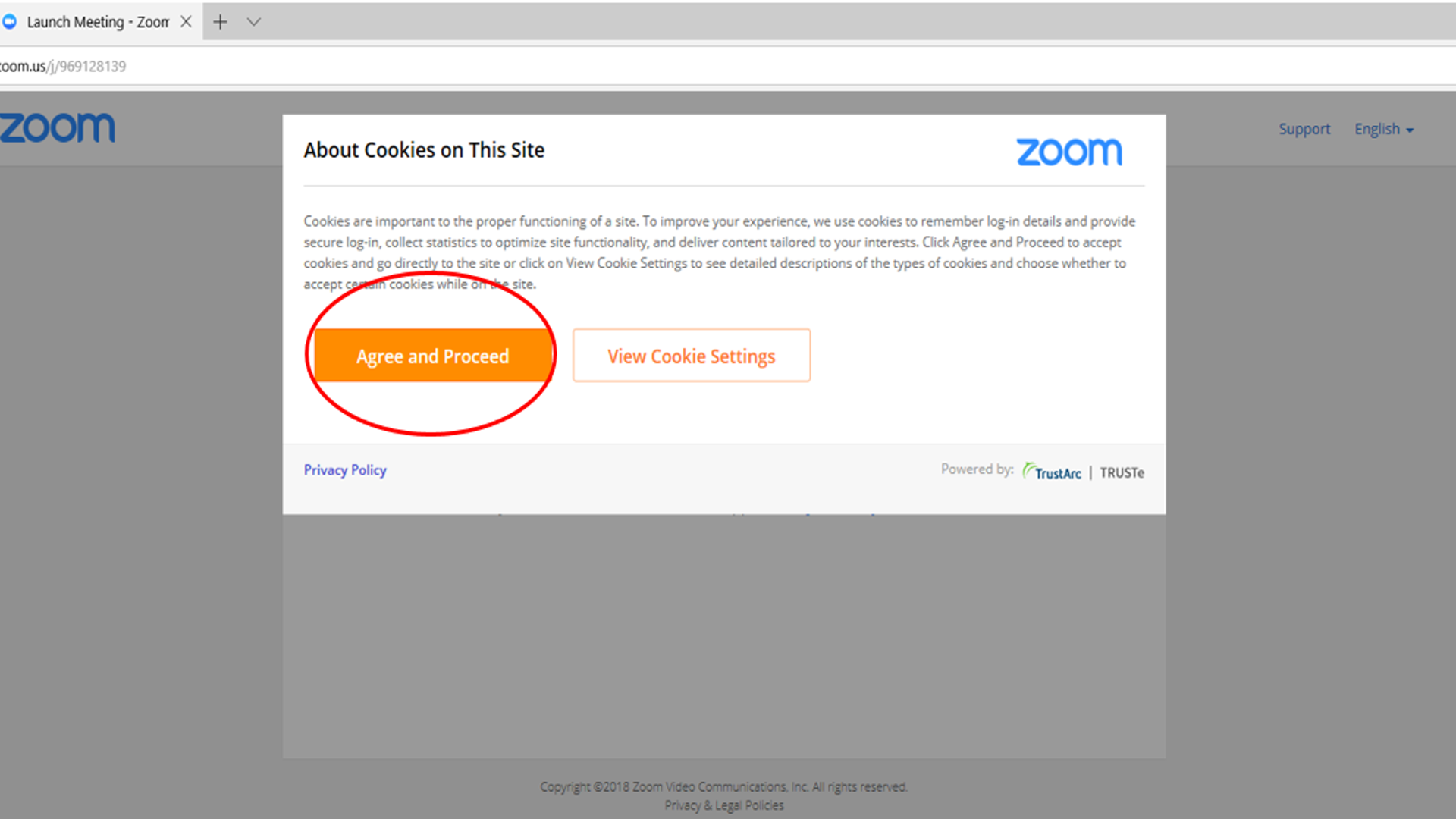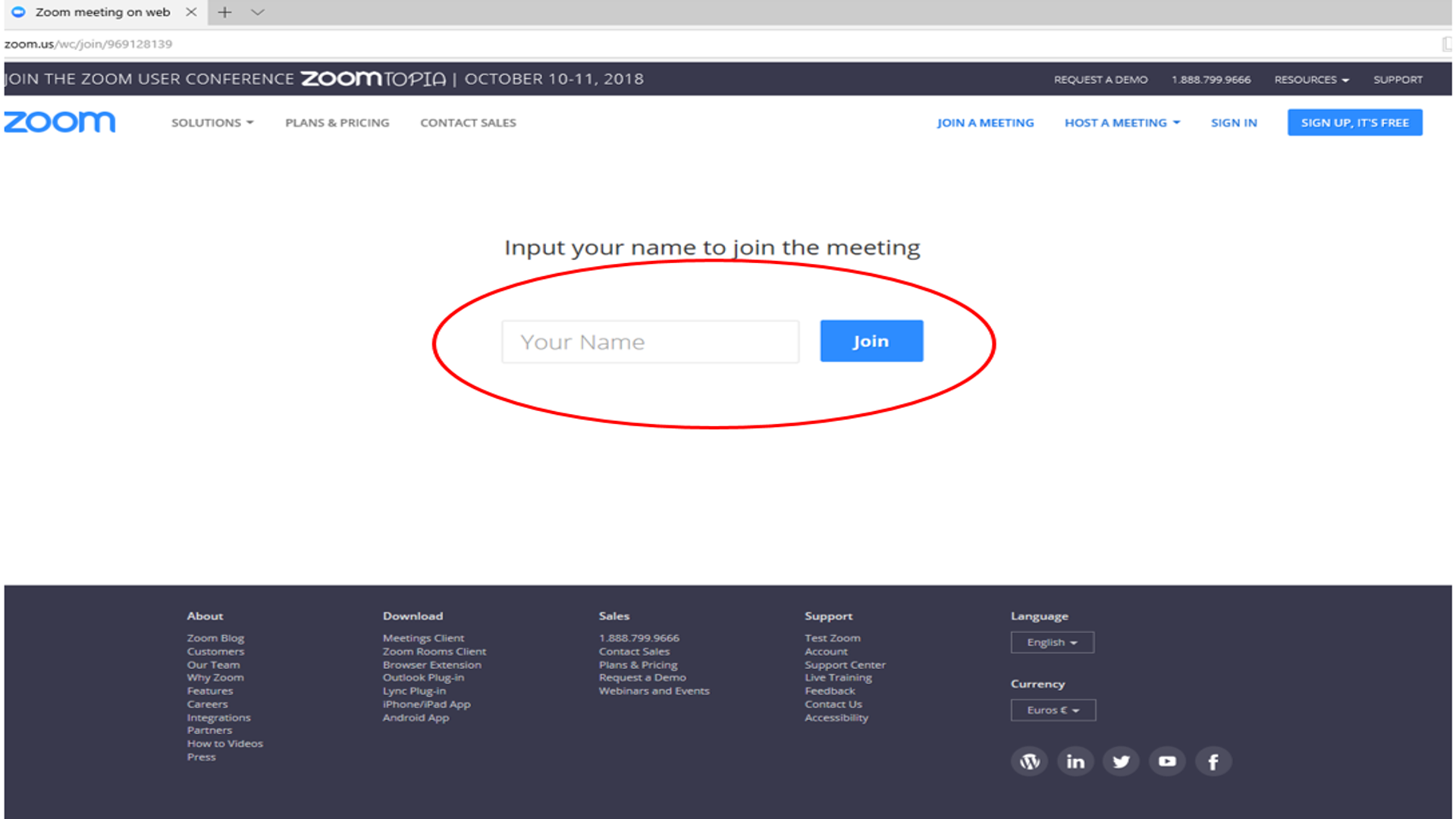Zoom-videokokoukseen voi osallistua (1) lataamalla sovelluksen tai (2) ilman sovellusta selaimen kautta.
- Kokouksen aikana suositellaan kuulokkeiden tms. käyttöä, mikäli aiot käyttää mikrofonia
- Kaiun/kohinan välttämiseksi mikrofoni mykistettynä muulloin kuin oman puheenvuoron aikana
- Huomaathan, että liityttäessä selaimella, oman näytön jakaminen muille osallistujille ei ole mahdollista. Selaimella osallistuttaessa näet kuitenkin muiden jakaman näytön normaalisti.
Lisää ohjeita ZOOM-verkkokokousjärjestelmän käytöstä löydät esimerkiksi täältä.
1. Liittyminen Zoom-sovelluksella (vaatii asennuksen)
- Klikkaa kokouksen eDuuni-työtilassa olevaa ZOOM-linkkiä.
2. Hyväksy käyttöehdot ja sivun evästeet.
3. Jos haluat asentaa sovelluksen omalle koneellesi, valitse 'Run' ja seuraa sovelluksen ohjeita. Huom. asennus ei vaadi tietokoneen Admin-oikeuksia.
4. Kun asennus on suoritettu loppuun, valitse 'Join Audio Conference by Computer.' Valmista!
Seuraavan kerran liittyessäsi kokoukseen (kun sovellus on asennettuna koneellesi), pääset kohdan 4. näkymään ja liittymään kokoukseen valitsemalla 'Open Link'.
2. Liittyminen selaimella (ilman Zoom-sovelluksen asennusta)
- Klikkaa kokouksen eDuuni-työtilassa olevaa ZOOM-linkkiä.
2. Hyväksy käyttöehdot ja sivun evästeet.
3. Jos et halua asentaa sovellusta koneellesi, valitse 'join from your browser'.
4. Hyväksy palveluehdot ja tietosuojakäytäntö.
5. Kirjaudu huoneeseen [nimi + organisaatio].
6. Valmis! Nyt olet ZOOM-videokokoushuoneessa. Salliaksesi äänien kuulumisen ja voidaksesi käyttää mikrofonia, klikkaa vihreätä 'Join audio by Computer' -palikkaa.
Alavalikosta aukeaa myös chat-ikkuna. Kokouksen aikana käytettävä jaettu näkymä tulee näytöllesi automaattisesti.